Spis treści:
- Panel boczny przeglądarki Chrome zapewnia szybszy dostęp do najważniejszych funkcji, oszczędzając czas i poprawiając jakość przeglądania.
- Możesz przeglądać swoje zakładki, listę przeczytanych i historię bezpośrednio w panelu bocznym przeglądarki Chrome, bez konieczności przechodzenia na osobne strony.
- Chrome umożliwia teraz rozszerzenia w panelu bocznym, oferując dodatkową funkcjonalność i wygodę podczas przeglądania.
Panel boczny przeglądarki Google Chrome to najlepszy hack do przeglądarki, którego nie używasz, więc czas nadrobić zaległości. Panel boczny przeglądarki Chrome zapewnia szybszy dostęp do najważniejszych funkcji przeglądarki — tych, z których korzystasz na co dzień — dzięki czemu możesz tracić mniej czasu w Internecie i cieszyć się płynniejszym przeglądaniem.
Jak uzyskać dostęp do panelu bocznego przeglądarki Chrome
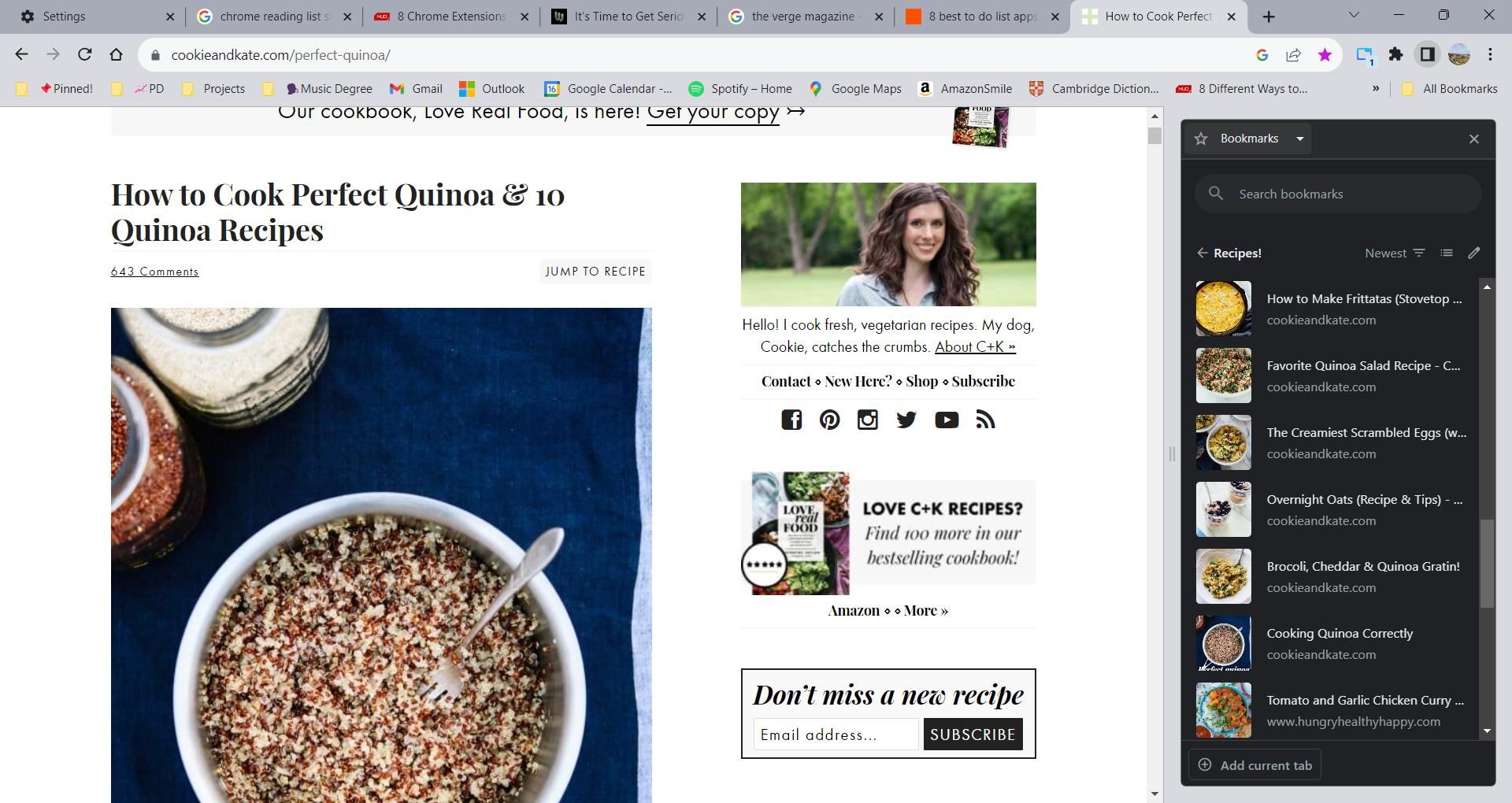
Jak sama nazwa wskazuje, panel boczny przeglądarki Chrome pojawia się w wąskim oknie obok strony internetowej. Pozwala to dobrze wykorzystać pustą dostępną przestrzeń, często niewykorzystaną przez strony internetowe. Microsoft Edge przyjął podobne podejście dzięki funkcji pionowych zakładek.
Aby uzyskać dostęp do panelu bocznego przeglądarki Chrome, przejdź do prawego górnego rogu okna przeglądarki. Pomiędzy ikoną rozszerzenia a ikoną profilu znajduje się ikona w kształcie kwadratu z czarnym paskiem po prawej stronie. Kliknij ikonę, aby wyświetlić panel boczny.
Otwierając panel boczny, nie zostaniesz przeniesiony na osobną stronę. Zamiast tego możesz przeglądać swoje zakładki, listę czytelniczą i historię na tej samej stronie, na której przeglądasz.
Jak wyświetlić swoje zakładki w panelu bocznym przeglądarki Chrome
Opcja zakładek na panelu bocznym umożliwia szybkie przeglądanie ulubionych witryn bez konieczności odwiedzania Menedżera zakładek. Możesz nawet reorganizować swoje zakładki bezpośrednio z panelu bocznego.
Dostęp do zakładek w panelu bocznym przeglądarki Chrome jest prosty:
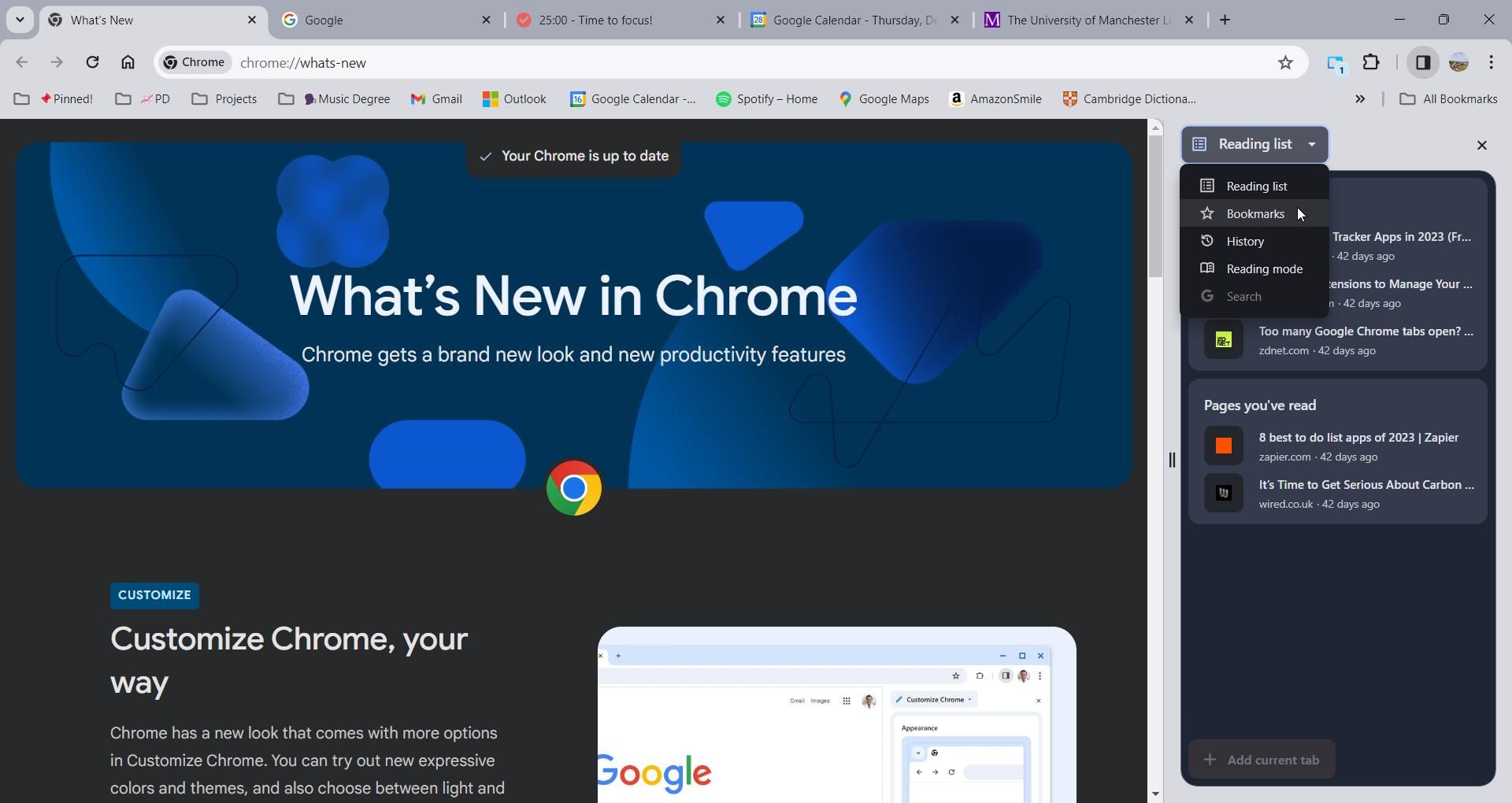
Integracja umożliwia wyszukiwanie zakładek na dwa sposoby. Możesz użyć paska wyszukiwania lub uzyskać dostęp do opcji sortowania. Istnieje wiele sposobów sortowania zakładek, m.in. według daty utworzenia, daty ostatniego otwarcia lub alfabetycznie. Aby uzyskać dostęp do opcji sortowania, kliknij ikonę linii malejących w górnej części panelu bocznego.
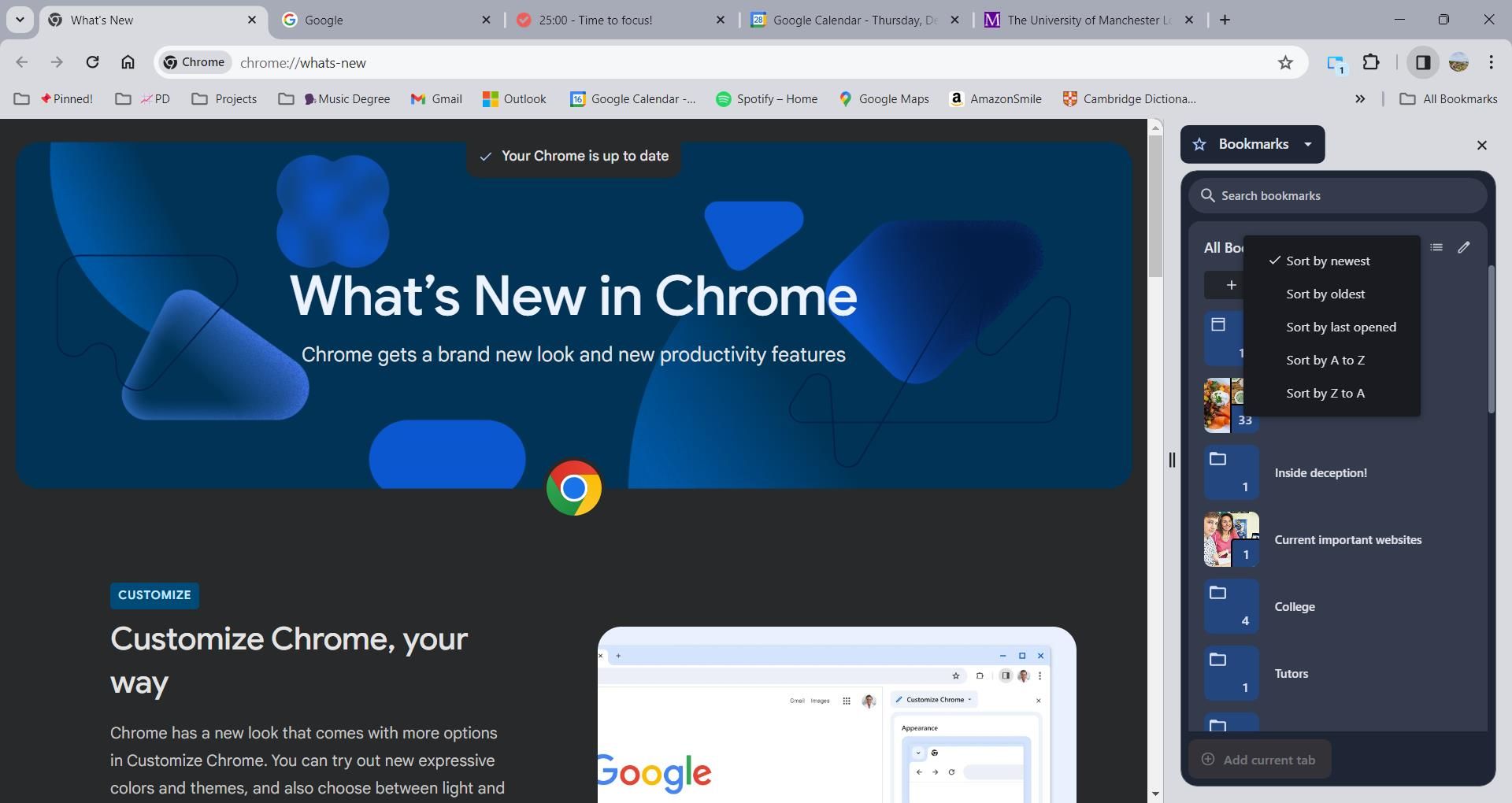
Inną opcją jest przycisk Edytuj. Aby uzyskać dostęp do tego narzędzia, kliknij małą ikonę ołówka obok opcji sortowania. Ta funkcja umożliwia usuwanie zakładek lub zmianę ich lokalizacji. Możesz nawet tworzyć nowe foldery zakładek na panelu bocznym. Połączenie tych funkcji zapewnia działanie podobne do menedżera zakładek w przeglądarce Chrome, z tą różnicą, że dostęp do wszystkich funkcji można uzyskać bez konieczności przechodzenia na osobną stronę.
Jak wyświetlić swoją historię w panelu bocznym przeglądarki Chrome
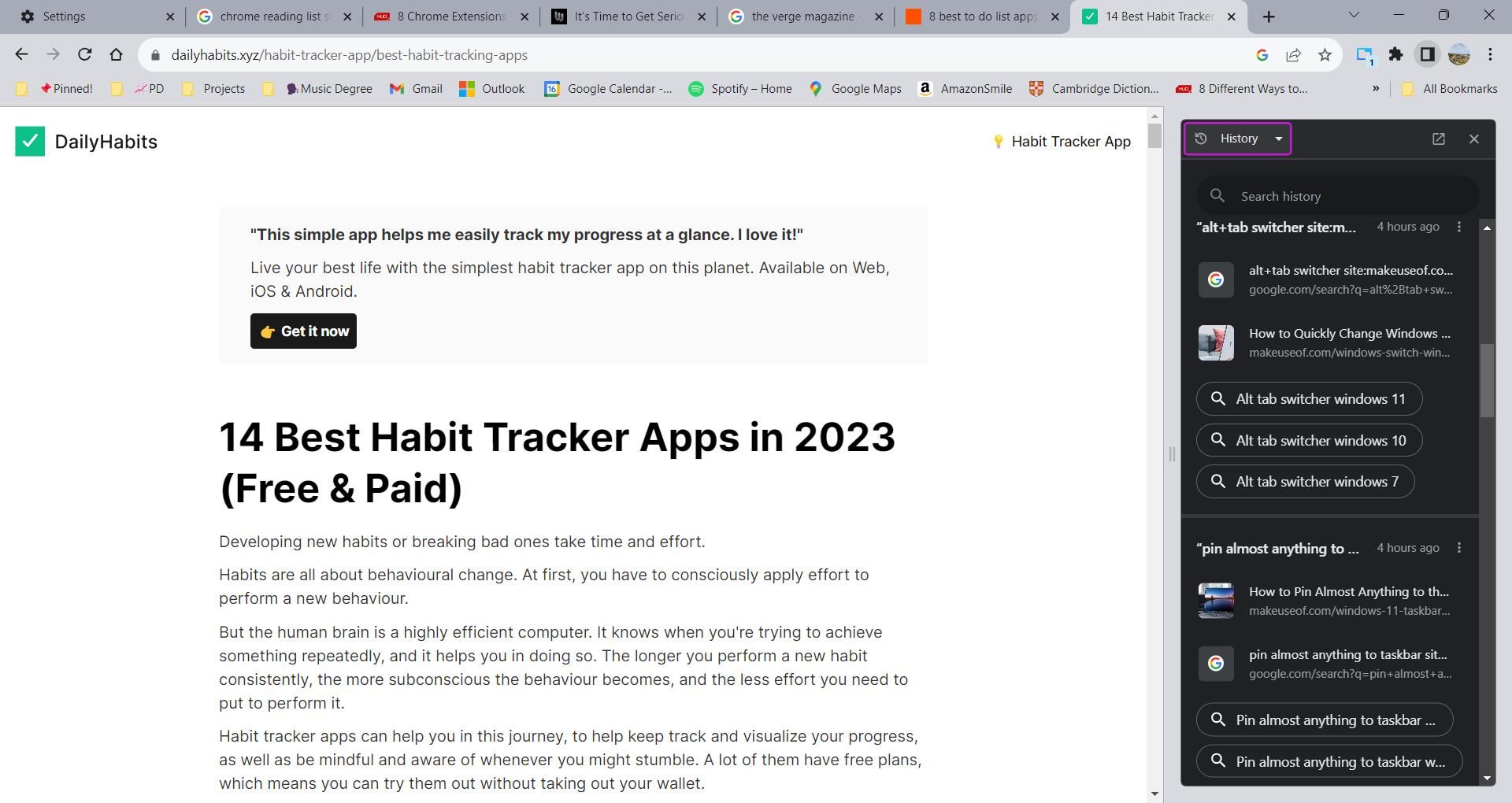
Zamiast otwierać osobną stronę, aby wyświetlić historię, możesz wyświetlić ją bezpośrednio z panelu bocznego przeglądarki Chrome. Aby uzyskać dostęp do swojej historii z panelu bocznego, kliknij menu rozwijane u góry panelu i wybierz Historia.
Chrome dzieli Twoją historię na grupy na podstawie różnych sesji przeglądania. Ułatwia to wyszukiwanie powiązanych linków. Obok każdej grupy możesz kliknąć menu z trzema kropkami, aby uzyskać dostęp do trzech dodatkowych akcji:
- Otwórz wszystko w nowej grupie kart
- Ukryj wszystkie elementy
- Usuń wszystko z Historii
Pod każdą grupą znajdują się także podpowiedzi dotyczące Twojej historii wyszukiwania, które mogą być przydatne do dalszych badań. Aby usunąć element z historii, kliknij menu z trzema kropkami obok elementu na panelu bocznym. Następnie wybierz opcję Usuń z historii.
Jak wyświetlić listę czytelniczą w panelu bocznym przeglądarki Chrome
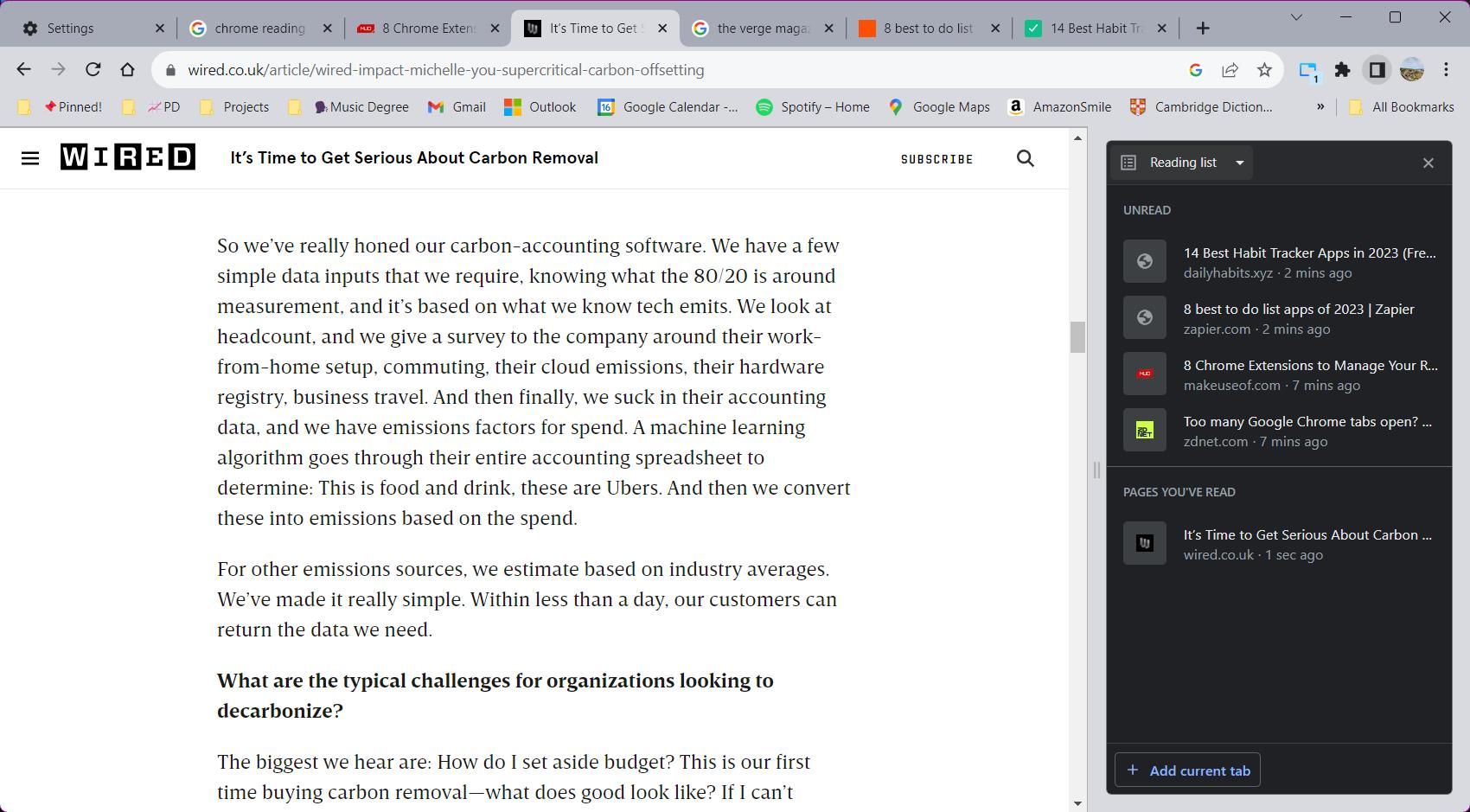
Lista czytelnicza przeglądarki Google Chrome to przydatne narzędzie do zapisywania artykułów, które chciałbyś przeczytać, ale obecnie nie masz czasu. Dla wygody lista czytelnicza została podzielona na dwie sekcje: strony przeczytane i nieprzeczytane.
Aby uzyskać dostęp do listy czytelniczej z panelu bocznego, kliknij menu rozwijane i wybierz opcję Lista czytelnicza. Dodawanie nowych pozycji do listy jest proste. Przejdź do witryny, którą chcesz zapisać, a następnie kliknij przycisk Dodaj bieżącą kartę u dołu panelu bocznego. Alternatywnie możesz kliknąć prawym przyciskiem myszy dowolną kartę i wybrać opcję Dodaj kartę do listy czytelniczej.
Zarządzanie listą czytelniczą jest również łatwe. Najedź kursorem na element, aby wyświetlić przyciski akcji. Kliknij pole wyboru, aby oznaczyć element jako przeczytany, lub kliknij krzyżyk, aby usunąć element. Jeśli chcesz lepiej uporządkować swoją listę czytelniczą, możesz nią zarządzać za pomocą kilku rozszerzeń Chrome.
Możesz także użyć niektórych rozszerzeń w panelu bocznym przeglądarki Chrome
Chrome dał teraz twórcom rozszerzeń dostęp do tworzenia interfejsu na panelu bocznym przeglądarki Chrome. Dzięki temu dostępowi możesz korzystać z rozszerzeń takich jak Zakładka panelu bocznego aby przeglądać strony internetowe na panelu bocznym lub Półka na zakładki aby używać pionowych kart w przeglądarce Chrome. To inteligentne rozwiązanie pomaga zapobiegać zakłócaniu okna przeglądarki przez nieporęczne interfejsy rozszerzeń.
Panel boczny przeglądarki Chrome to jeden z najlepszych hacków do przeglądarki, którego możesz przegapić. Zwłaszcza jeśli posiadasz monitor szerokoekranowy, wykorzystanie martwej przestrzeni na stronie internetowej zagwarantuje Ci wydajne i produktywne przeglądanie. Nie trać czasu na wielozadaniowość w kilku oknach — skorzystaj z bocznego panelu przeglądarki Chrome, aby uzyskać dostęp do wszystkich niezbędnych funkcji przeglądarki w jednym miejscu.
